畅游Windows 2008优化设置
在与Windows Server 2008系统“亲密”接触一段时间后,随着试用的深入,我明显感觉到Windows Server 2008系统操作起来比较生涩,一点也没有传统操作系统使用起来那么顺畅,这是什么原因呢?
主要原因就是,Windows Server 2008系统在默认状态下强化了安全性与稳定性。
1、屏幕显示
由于Windows Server 2008系统在默认状态下并没有启用DirectX加速功能,因此在该系统环境下我们明显感觉到屏幕内容显示起来没有以前那样流畅,为了让屏幕内容显示更加流畅,我们可以按照下面的操作来将Windows Server 2008系统的DirectX加速功能启用起来:
用鼠标右键单击该系统桌面中的空白位置,“个性化”命令,“显示设置”“高级设置”“疑难解答”选项卡“更改设置”按钮,进入更改设置窗口,在该设置窗口的“硬件加速”位置处用鼠标移动滑动按钮到“完全”处,再单击“确定”按钮保存好上述设置操作,这样的话Windows Server 2008系统的DirectX加速功能就被成功启用了,此时我们就能明显感觉到屏幕上的内容显示得更加流畅了。
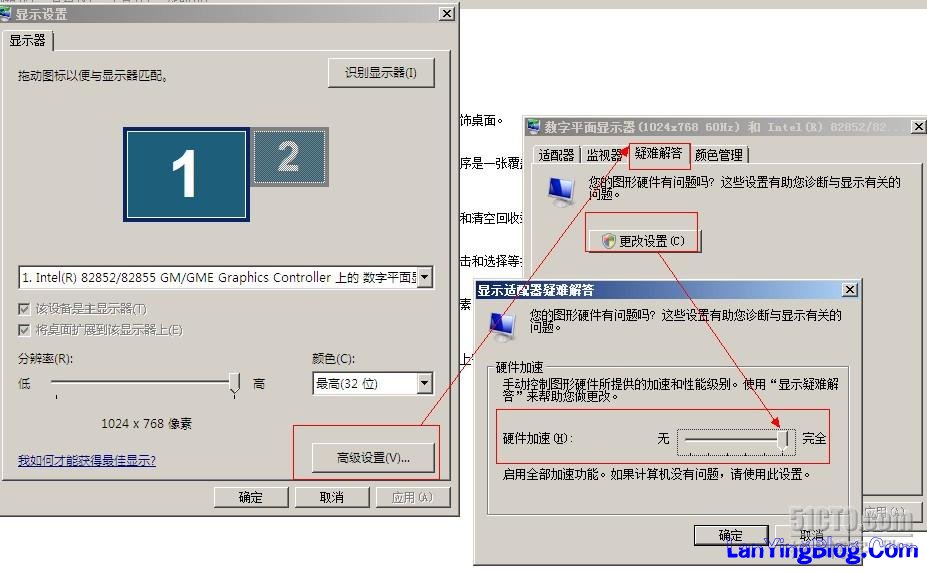
2、让程序运行更流畅
按理来说,服务器系统由于自身性能比较高,在其中运行应用程序时应该有一气呵成的感觉,可是当我们在安装了Windows Server 2008系统的服务器主机中运行某些软件或程序时,或许会感觉到这些软件或程序运行起来并没有想象中那样流畅,例如在欣赏精彩视频信息的同时,如果再用鼠标对IE浏览器中的页面内容进行快速滚动时,我们这时就能非常直观地感觉到正在播放的多媒体信息有一丝丝的停顿现象,这种现象事实上是由Windows Server 2008系统默认参数设置不当造成的。要想让类似多媒体这样的应用程序运行得更流畅时,我们可以对Windows Server 2008系统尝试进行如下设置,让其自动对系统中的应用程序进行优先处理:
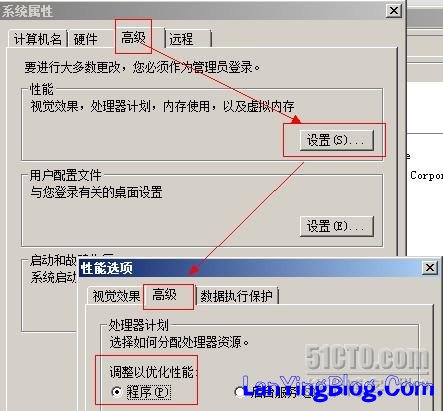
3、让网络登录更流畅
对于每次上网访问时都要使用的网络连接,相信很少人会料到它竟然是拖慢Windows系统启动速度的一个重要因素。它对Windows Server 2008系统的主要影响,就是在启动时Windows系统会自动尝试通过TCP/IP协议进行局域网网络登录,并且尝试从DHCP服务器那里申请获得自动IP地址。不过,Windows Server 2008系统在缺省状态下,会优先通过TCP/IPv6通信协议进行网络连接,一旦这种网络连接失败之后,才会尝试通过TCP/IPv4通信协议再次进行网络连接,很明显这个网络连接过程更会拖慢Windows Server 2008系统的局域网登录速度;为了提高Windows Server 2008系统的局域网登录速度,我们可以想办法让其自动选用TCP/IPv4通信协议进行网络连接操作,下面就是该方法的具体实现步骤:
打开目标本地连接的属性界面;单击该属性界面中的“网络”选项卡,打开选项设置页面,在时候我们应该取消TCP/IPv6协议选项的选中状态
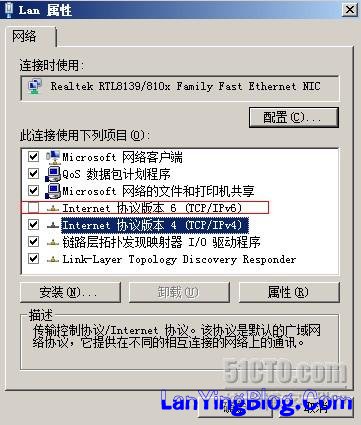
4、让系统启动更流畅
如果Windows Server 2008系统中并没有保存有什么重要的信息,我们可以通过一些适当设置,来将该系统中一些平时很少使用到的功能暂时关闭掉,以便让服务器系统能够更加顺畅地启动:
系统桌面中用鼠标右键单击“计算机”图标,并执行快捷菜单中的“属性”命令,打开对应系统的属性设置窗口,在该设置窗口的左侧子窗格中单击“高级系统设置”按钮,打开Windows Server 2008系统的高级属性设置对话框;
其次从该设置对话框中找到“性能”设置项,并单击对应设置项下面的“设置”按钮,此时屏幕上将会出现Windows Server 2008系统的性能配置页面,单击该配置页面中的“视觉效果”选项卡,再将对应选项设置页面中的“调整为最佳性能”项目选中,最后单击“确定”按钮关闭系统性能配置页面;
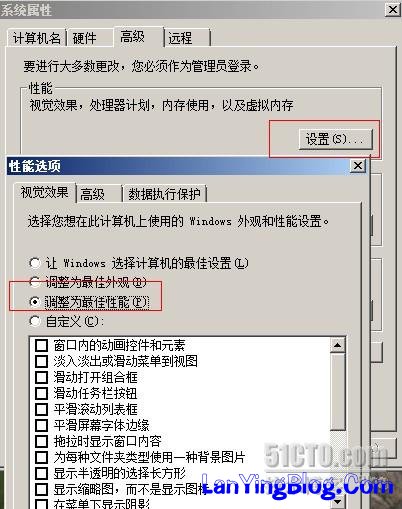
下面从Windows Server 2008系统的高级属性设置对话框中找到“启动和故障恢复”设置项,再单击该设置项下面的“设置”按钮,进入如图4所示的设置对话框,将该设置对话框中的所有选项全部取消选中,同时单击“写入调试信息”设置项旁边的下拉按钮,从下拉列表中选择“无”选项,再单击“确定”按钮保存好上述设置操作,如此一来我们就能感觉到Windows Server 2008系统日后启动时明显要流畅一些。

5、关闭UAC
控制面板→用户帐户→打开或关闭用户账户控制→取消使用用户账户控制(UAC)帮助保护您的计算机。
控制面板→用户帐户→打开或关闭用户账户控制→取消使用用户账户控制(UAC)帮助保护您的计算机。
6、取消开机按 CTRL+ALT+DEL登陆
控制面板→管理工具→本地安全策略→本地策略→安全选项→交互式登陆:无须按CTRL+ALT+DEL→点选“已启用”。
7、取消关机时出现的关机理由选择项
开始→运行gpedit.msc →计算机配置→管理模板→系统→显示“关闭事件跟踪程序”→点选“已禁用”。
8、取消每次开机的默认共享
开始→运行regedit→按顺序找到[HKEY_LOCAL_MACHINE\SYSTEM\CurrentControlSet\Services\Lanmanserver\Parameters]
→新建“DWORD(32位)值(D)”→填入AutoShareServer→数值默认为0即可→重启。
(注意:前提是要关闭UAC)。
9、取消IE增强的安全配置
服务器管理器→安全信息→配置IE ESC→弹出窗口中管理员和用户都选择禁用。
对注册表进行优化:
a. 提高Win2008系统关机速度
定位注册表到 HKEY_CURRENT_USER\Control Panel\Desktop ,设置键值 WaitToKillAppTimeout 为1
定位注册表到 HKEY_LOCAL_MACHINE\SYSTEM\CurrentControlSet\Control ,设置键值WaitToKillServiceTimeout 为1
b. 加快Win2008菜单显示速度
定位注册表到 HKEY_CURRENT_USER\Control Panel\Desktop ,设置键值 MenuShowDelay 为 1
c. 自动释放Dll占用内存
定位注册表到 HKEY_LOCAL_MACHINE\SOFTWARE\Microsoft\Windows\CurrentVersion\Explorer ,设置键值 AlwaysUnloadDLL 为1
d.加速关闭没有响应的程序
定位注册表到 HKEY_CURRENT_USER\Control Panel\Desktop ,设置键值 AutoEndTasks 为1
本文出自 蓝鹰博客,转载时请注明出处及相应链接。
本文永久链接: http://www.lanyingblog.com/blog/2225.html